שְׁאֵלָה
בעיה: כיצד לתקן את איחוי הדיסקים לא עובד ב- Windows 10?
שלום. יש לי בעיה עם הדיסק הקשיח שלי כי אני מקבל את הודעת האופטימיזציה, אבל התהליך לא בוהה או מסתיים. האם יש סיבות למה מאחה דיסקים לא עובד ב-Windows 10? האם אני יכול לעשות משהו בקשר לזה בעצמי או שזו הודעת הווירוס שאני רואה?
תשובה פתורה
מאחה הדיסקים לא עובד ב-Windows, ייתכן שהבעיה קשורה להתקנה פגומה, לקבצים של צד שלישי, לתוכניות או לבעיות תאימות. דיסק מקוטע הוא התכונה החשובה של מערכת ההפעלה Windows מכיוון שהיא מאפשרת לך לסדר מחדש את אשכולות הזיכרון ולגשת לנתונים בדיסק שלך מהר יותר.[1]
כאשר מאחה הדיסקים לא עובד ב-Windows 10[2] זה יוצר בעיות ותסכול מכיוון שעם כל העדכונים החדשים פיצול דיסק אמור גם לעזור לשמור על אופטימיזציה של המחשב והדיסק הקשיח במיוחד. אבל התהליך הבלתי אפשרי מצביע על כך שמשהו לא בסדר עם אחד המרכיבים.
המשמעות היא שכדי לתקן את איחוי הדיסקים לא עובד בבעיית Windows 10, עליך לקבוע את הבעיה תחילה. שורש השגיאה יכול להציע גם את הפתרון. אנחנו בוודאי יכולים לקבוע את התוכנה הזדונית הזו[3] לא קשור לבעיה זו בשום צורה. לא צריך להיכנס לפאניקה, קמפיינים הונאה עם מסרים כאלה אינם ידועים, הסתמכו על אבחון במקום זאת.
אחת הבעיות הנפוצות ביותר שיכולות ליצור את מאחה הדיסקים לא עובדת: איחוי אופטימיזציה לא נגיש ב- מערכת ההפעלה של Windows עצמה, מאחה לא עובד, קבצי שירות חסרים או פונקציות פגומות המאפשרות אתחול מחדש במצב בטוח, עבור דוגמא.
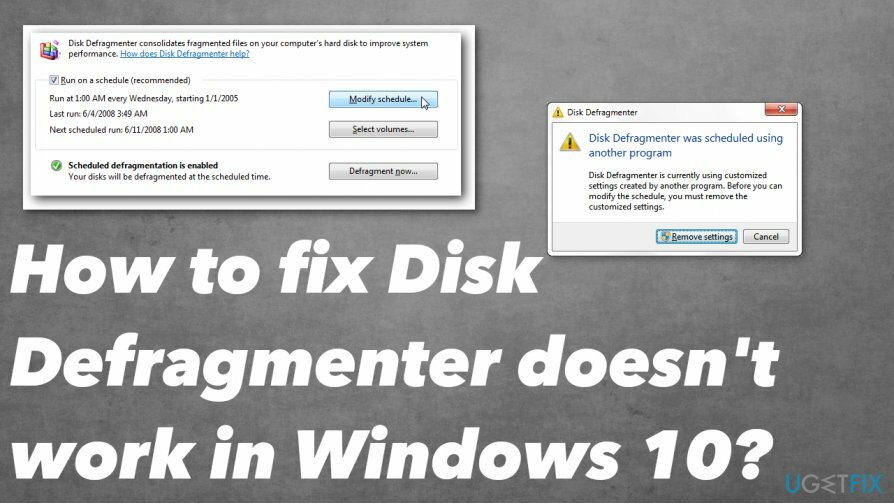
כיצד לתקן את מאחה הדיסקים לא עובד ב-Windows
כדי לתקן מערכת פגומה, עליך לרכוש את הגרסה המורשית של תמונה מחדש תמונה מחדש.
הכלי המובנה במערכת ההפעלה Windows מספק פונקציות שימושיות למשתמשים, כך שזה מתסכל כאשר השגיאה מתרחשת, או שהתהליך אינו אפשרי להפעלה. כשמדובר בהודעות הונאה או מסעות פרסום הקשורים לתוכנות זדוניות, הודעות כאלה אינן נפוצות, הן לא אמורות להיות קשורות לתהליכים זדוניים כלשהם. אתה תמיד יכול לבדוק את המכונה עם כלי נגד תוכנות זדוניות או אבטחה ולוודא בעצמך. תמונה מחדשמכונת כביסה מאק X9 הוא הכלי שיכול להצביע על קבצים מושפעים או אפילו עקבות PUP עבורך, אז הפעל את היישום הזה לפני שתעשה כל דבר אחר שיכול לעזור לתקן מאחה הדיסקים לא עובד ב-Windows 10.
לאחר מכן, בהתאם לסיבה ולבעיית השורש של איחוי הדיסק הזה שגיאה לא עובדת, עליך לקבוע מהו הטריגר האמין ביותר. עליך לפתור את הבעיה ולוודא שעדכון מערכת ההפעלה אינו באגי או מיושן. עדכונים מסוימים של Windows 10 יכולים לפעמים להיתקל בבעיות עם קבצים ושגיאות שנכתבו בתיקון על ידי עדכון מלא של מערכת ההפעלה. בדוק אם יש לך את הגרסאות החדשות ביותר. לאחר מכן, נסה את השיטות שלהלן.
סרוק קבצי מערכת כדי למצוא את הבעיה והפתרון
כדי לתקן מערכת פגומה, עליך לרכוש את הגרסה המורשית של תמונה מחדש תמונה מחדש.
- לחץ על הַתחָלָה ולאחר מכן הקלד cmd בתוך ה תפריט חיפוש.
- בחר את התוצאה והפעל את שורת פקודה בתור מנהל.
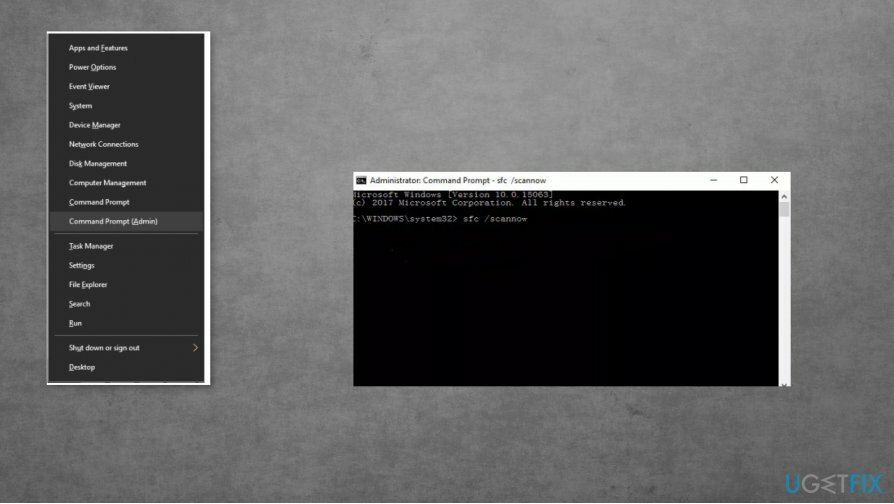
- סוּג לסרוק עכשיו ולחץ להיכנס.
- הסריקה יכולה להימשך עד 15 דקות.
בדוק את השירות עצמו כדי לתקן את איחוי הדיסקים לא עובד ב-Windows
כדי לתקן מערכת פגומה, עליך לרכוש את הגרסה המורשית של תמונה מחדש תמונה מחדש.
- לך אל הַתחָלָה תפריט וחפש services.msc.
- בחר את שירותים סמל ופתח את ה לשונית שירותים.
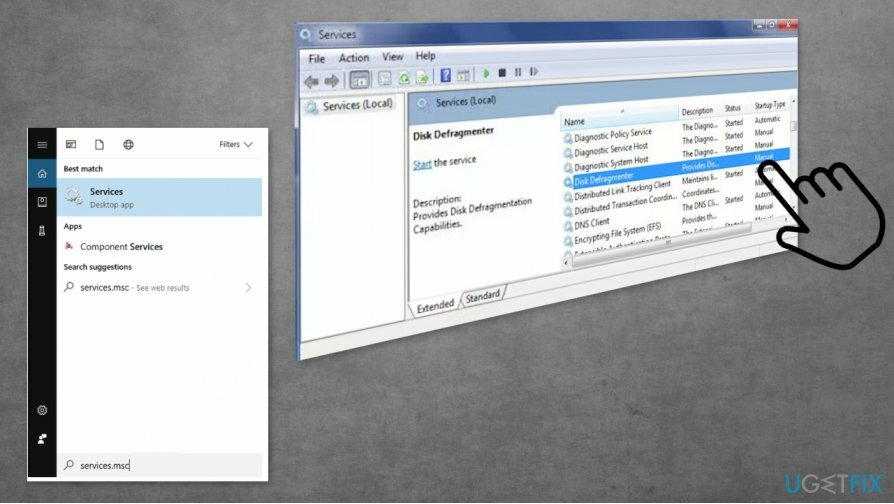
- לחץ על כל אחד מהם והקלד מאחה דיסק.
- בדוק אם השירות מופעל ופועל. הקפד להגדיר אותו ל מצב ידני.
- כמו כן, בדוק את אלה והגדר אותם אוֹטוֹמָטִי:
שיחת נוהל מרחוק (RPC)
משגר תהליכי שרת DCOM
RPC Endpoint Mapper
סיום תהליכים אחרים באמצעות מנהל המשימות לתיקון מאחה הדיסקים לא עובד ב-Windows 10
כדי לתקן מערכת פגומה, עליך לרכוש את הגרסה המורשית של תמונה מחדש תמונה מחדש.
- לִפְתוֹחַ מנהל משימות על ידי לחיצה Ctrl + Shift + Esc.
- לבדוק ל תהליכים שפועלים.
- לחץ לחיצה ימנית על כל מה שאתה רוצה לסגור ו סיום המשימה מהתפריט שמופיע.
- חזור על כל התהליכים החשודים או הלא רצויים.
צור משתמש חדש
כדי לתקן מערכת פגומה, עליך לרכוש את הגרסה המורשית של תמונה מחדש תמונה מחדש.
- הקש על מפתח Windows ו אני באותו הזמן.
- בחר חשבונות כאשר הגדרות לִפְתוֹחַ.
- בחר משפחה ואנשים אחרים.
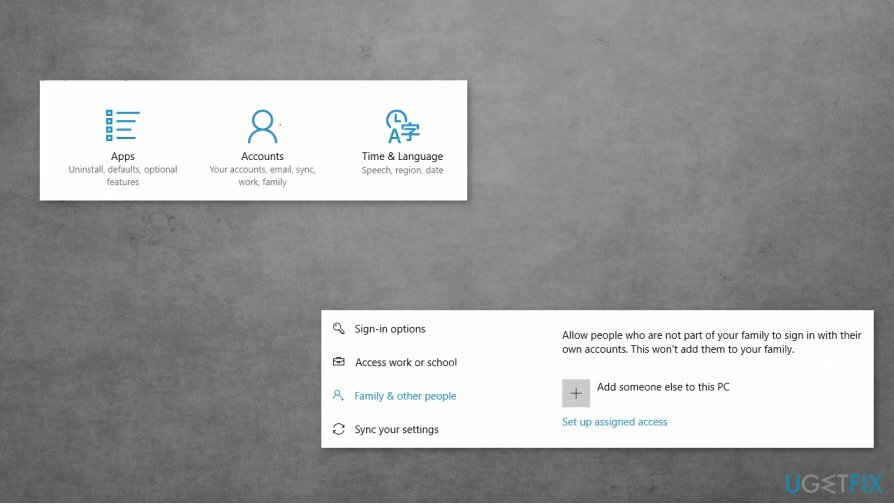
- לבחור הוסף מישהו אחר למחשב הזה.
- עקוב אחר נהלי מילוי המידע וצור את החשבון. עבור לחדש ובדוק אם מאחה הדיסקים פועל.
תקן את השגיאות שלך באופן אוטומטי
צוות ugetfix.com מנסה לעשות כמיטב יכולתו כדי לעזור למשתמשים למצוא את הפתרונות הטובים ביותר לביטול השגיאות שלהם. אם אינך רוצה להיאבק בטכניקות תיקון ידניות, אנא השתמש בתוכנה האוטומטית. כל המוצרים המומלצים נבדקו ואושרו על ידי אנשי המקצוע שלנו. הכלים שבהם אתה יכול להשתמש כדי לתקן את השגיאה שלך מפורטים להלן:
הַצָעָה
לעשות את זה עכשיו!
הורד תיקוןאושר
להבטיח
לעשות את זה עכשיו!
הורד תיקוןאושר
להבטיח
אם לא הצלחת לתקן את השגיאה שלך באמצעות Reimage, פנה לצוות התמיכה שלנו לקבלת עזרה. אנא, הודע לנו את כל הפרטים שאתה חושב שאנחנו צריכים לדעת על הבעיה שלך.
תהליך תיקון פטנט זה משתמש במסד נתונים של 25 מיליון רכיבים שיכולים להחליף כל קובץ פגום או חסר במחשב של המשתמש.
כדי לתקן מערכת פגומה, עליך לרכוש את הגרסה המורשית של תמונה מחדש כלי להסרת תוכנות זדוניות.

גישה לתוכן וידאו מוגבל גיאוגרפי באמצעות VPN
גישה פרטית לאינטרנט הוא VPN שיכול למנוע את ספק שירותי האינטרנט שלך, ה מֶמְשָׁלָה, וצדדים שלישיים לעקוב אחר המקוון שלך ולאפשר לך להישאר אנונימי לחלוטין. התוכנה מספקת שרתים ייעודיים לטורנטים ולסטרימינג, המבטיחים ביצועים מיטביים ולא מאטים אותך. אתה יכול גם לעקוף הגבלות גיאוגרפיות ולצפות בשירותים כגון Netflix, BBC, Disney+ ושירותי סטרימינג פופולריים אחרים ללא הגבלה, ללא קשר למקום שבו אתה נמצא.
אל תשלם למחברי תוכנות כופר - השתמש באפשרויות שחזור נתונים חלופיות
התקפות תוכנות זדוניות, במיוחד תוכנות כופר, הן ללא ספק הסכנה הגדולה ביותר לתמונות, לסרטונים, לעבודה או לקבצי בית הספר שלך. מכיוון שפושעי סייבר משתמשים באלגוריתם הצפנה חזק כדי לנעול נתונים, לא ניתן עוד להשתמש בו עד שישולם כופר בביטקוין. במקום לשלם להאקרים, תחילה עליך לנסות להשתמש באלטרנטיבה התאוששות שיטות שיכולות לעזור לך לאחזר לפחות חלק מהנתונים האבודים. אחרת, אתה עלול גם לאבד את כספך, יחד עם הקבצים. אחד הכלים הטובים ביותר שיכולים לשחזר לפחות חלק מהקבצים המוצפנים - Data Recovery Pro.